- Camera Control Pro 2 ヘルプ
- [カメラ]メニューについて
[カメラ]メニューについて
Camera Control Pro 2の[カメラ]メニューから次のメニュー項目を選択することによって、カメラの設定を変更したり、撮影した画像にさまざまな画像調整を行うことができます。
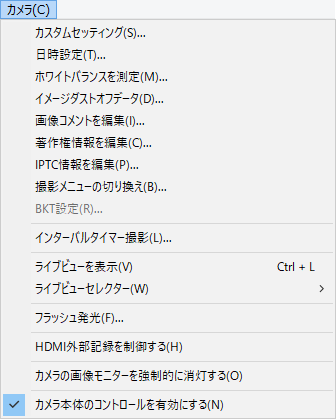
- [カスタムセッティング](D780 / D750 / D610 / D600 / D7500 / D7200 / D7100 / D5600 / D5500 / D5300 / D5200 / D5100 / Df / Z 5 / Z 50 / Nikon 1 V3以外)
- [カスタムセッティング]を選択すると、撮影時のカメラの設定を変更できる[カスタムセッティング]ダイアログが開きます。詳細な内容については「カスタムセッティング」を参照してください。
- [日時設定]
-
[日時設定]を選択すると、[カメラの日時]ダイアログが開きます。ここでは、使用するカメラの日時設定を行うことができます。
[カメラの日付と時刻をコンピューターに合わせる]を選択すると、パソコンに設定されている日時をカメラと同期します。[日付と時刻を指定する]を選択すると、任意の日時を設定できます。
[OK]ボタンをクリックすると、ここで設定した内容がカメラに反映されます。

- [ホワイトバランスを測定]
-
[ホワイトバランスを測定]を選択すると、プリセットホワイトバランスをセットすることができます。
D5600、D5500、D5300、D5200、D5100、D5000、Nikon 1 V3の場合:
[OK]ボタンをクリックすると、プリセットホワイトバランスがセットされます。
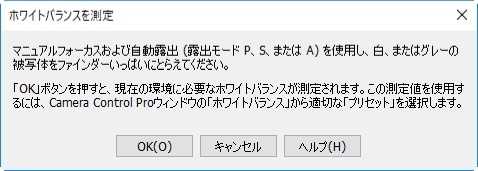
D5600、D5500、D5300、D5200、D5100、D5000、Nikon 1 V3以外の場合:
ポップアップメニューよりデータの保存先を選択し、[OK]ボタンをクリックすると、プリセットホワイトバランスがセットされます。[プロテクト]チェックボックスをオン
 にすると、選択しているプリセットをプロテクトできます(D6 / D5 / D4シリーズ / D850 / D810 / D810A / D800 / D800E / D780 / D750 / D610 / D600 / D500 / D7500 / D7200 / D7100 / Df / Z 9 / Z 8 / Z 7II / Z 6II / Z 7 / Z 6 / Z 5 / Z 50)。プリセットホワイトバランスの詳しい設定方法は、カメラの使用説明書をご覧ください。
にすると、選択しているプリセットをプロテクトできます(D6 / D5 / D4シリーズ / D850 / D810 / D810A / D800 / D800E / D780 / D750 / D610 / D600 / D500 / D7500 / D7200 / D7100 / Df / Z 9 / Z 8 / Z 7II / Z 6II / Z 7 / Z 6 / Z 5 / Z 50)。プリセットホワイトバランスの詳しい設定方法は、カメラの使用説明書をご覧ください。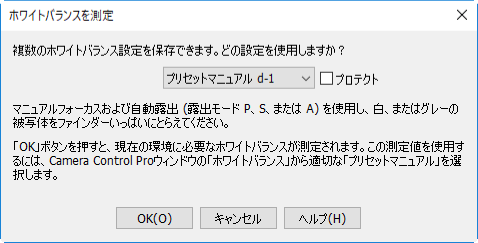
D780 / D750 / D610 / D600 / D90 / D7500 / D7200 / D7100 / D7000 / D5600 / D5500 / D5300 / D5200 / D5100 / D5000 / Z 50の撮影モードダイヤルについて
[ホワイトバランスを測定]する場合は、撮影モードダイヤルを[P]、[S]、[A]、[M]のいずれかの露出モードに設定してください。
- [イメージダストオフデータ](Nikon 1 V3以外)
-
[イメージダストオフデータ]を選択すると、[イメージダストオフデータ]ダイアログが開きます。ここではNX Studioなどの[イメージダストオフ]で使用できるイメージダストオフデータを取得できます。
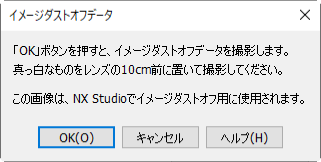
[イメージダストオフデータ]ダイアログの[OK]ボタンをクリックすると、イメージダストオフデータを取得します。イメージダストオフデータの撮影方法は、カメラの使用説明書をご覧ください。
- [画像コメントを編集] (Nikon 1 V3以外)
-
[画像コメントを編集]を選択すると、[画像コメントを編集]ダイアログでカメラで設定したコメントを表示および編集できます。
[画像コメントをつける]チェックボックスをオン
 にすると、ここで表示されているコメントが画像に記録されます。チェックボックスをオフ
にすると、ここで表示されているコメントが画像に記録されます。チェックボックスをオフ  にすると、撮影画像には記録されませんが、[画像コメント]のコメントエリアに入力されます。
にすると、撮影画像には記録されませんが、[画像コメント]のコメントエリアに入力されます。[OK]ボタンをクリックすると、設定がカメラに保存され、撮影する画像に適用されます。
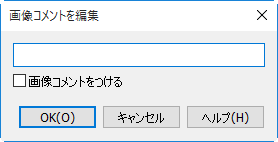
- [著作権情報を編集](D3(ファームウェアVer.2.00未満) / D300(ファームウェアVer.1.10未満) / D90 / D5300 / D5200 / D5100 / D5000 / Nikon 1 V3以外)
-
[著作権情報を編集]を選択すると、[著作権情報を編集]ダイアログが開きます。撮影者名、著作権者名が編集できます。[画像に著作権情報をつける]チェックボックスをオン
 にすると、ここで表示されている撮影者名、著作権者名が画像に記録されます。
にすると、ここで表示されている撮影者名、著作権者名が画像に記録されます。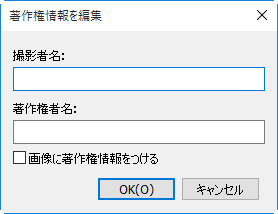
- [IPTC情報を編集](D6 / D5 / D500 / Z 9 / Z 8)
-
[IPTC情報を編集]を選択すると[IPTC情報を編集]ダイアログが開き、IPTCプリセットの編集、登録、および削除ができます。[IPTC情報]でIPTCプリセットを選択して、[画像にIPTC情報をつける]チェックボックスをオン
 にすると、選択したIPTC プリセットの情報が画像に添付されます。
にすると、選択したIPTC プリセットの情報が画像に添付されます。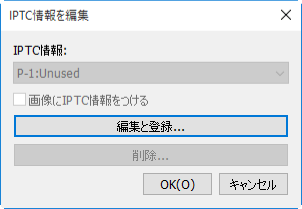
IPTCプリセットの編集および登録を行う場合は、[編集と登録]ボタンをクリックして[編集と登録対象を選択]ダイアログを開きます。
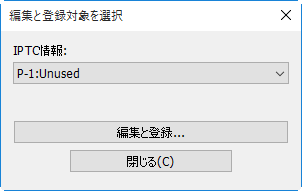
[IPTC情報]で編集したいIPTCプリセットを選択して、[編集と登録]ボタンをクリックすると、選択したIPTC情報の編集ができます。
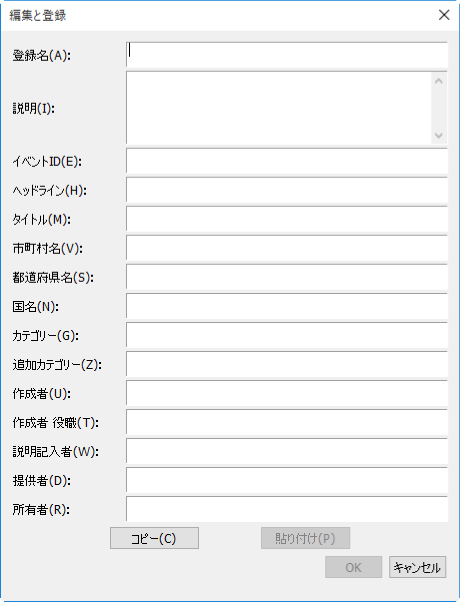
D6、Z 9、Z 8の場合、IPTCプリセットでP-11~P-13も選べます。
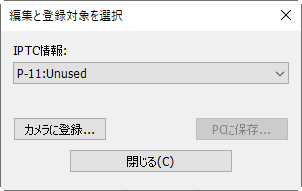
[カメラに登録]ボタンをクリックすると、他のアプリケーションで作成したXMP形式のXMP/IPTCプリセットを読み込んでカメラに登録できます。すでにカメラのP-11~P-13にXMP/IPTCプリセットが登録されている場合、[PCに保存]ボタンをクリックするとXMP/IPTCプリセットをパソコンに保存できます。
- [撮影メニューの切り換え](D6 / D5 / D4シリーズ / D3シリーズ / D850 / D810 / D810A / D800 / D800E / D700 / D500 / D300シリーズ / Df / Z 9 / Z 8)
-
[撮影メニューの切り換え]を選択すると、[撮影メニューの切り換え]ダイアログが開きます。撮影メニューについては、ご使用のカメラの使用説明書をご覧ください。
撮影メニューのセット状態を4通り記憶させておくことができ、撮影状況に合わせて、あらかじめ記憶させておいたセットを一括して簡単に呼び出すことができます。また、各撮影メニューのコメントの編集や、撮影メニューのセット状態のリセットを行うこともできます。
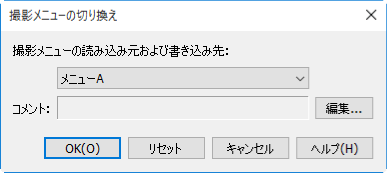
[編集]ボタンをクリックすると、[撮影メニューコメントの編集]ダイアログが表示されます。[撮影メニューコメントの編集]ダイアログでは、各撮影メニューのコメントを編集することができます。使用できる記号に関しては、「Camera Control Pro 2のダイアログに入力可能な記号について」をご覧ください。[OK]ボタンをクリックすると、ここで設定したコメントが、カメラに送信されます。
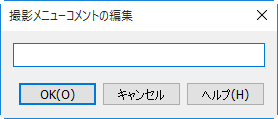
Camera Control Pro 2のダイアログに入力可能な文字について
半角英数字の他に、次の記号を入力することができます:
- 「 (スペース)」、「!」、「"」、「#」、「$」、「%」、「&」、「'」、「(」、「)」、「*」、「+」、「,」、「-」、「.」、「/」、「:」、「;」、「<」、「=」、「>」、「?」、「@」、「[」、「]」、「_」、「{」、「}」
- IPTCプリセットでは、次の記号も入力することができます:
「¥」、「^」、「`」、「|」、「~」(Windows)
「\」、「^」、「`」、「|」、「~」(macOS) - D6、D5、D850、D500、D7500の画像コメントと著作権情報では、次の記号も入力することができます:
「¥」、「^」、「`」、「|」、「~」
IPTCプリセットに登録可能な文字数について
IPTCプリセットの登録名および各IPTCプリセットには、登録できる文字数に制限があります。IPTCプリセットの登録名は18文字まで、各IPTCプリセットは以下の登録可能文字数まで半角英数字で登録できます。
IPTCプリセット 登録可能文字数 説明 2000 イベントID 64 ヘッドライン 256 タイトル 256 市町村名 256 都道府県名 256 国名 256 カテゴリー 3(Z 9/Z 8以外のカメラ、Z 9ファームウェアVer.4.00未満、Z 8ファームウェアVer.2.00未満)
256(Z 9ファームウェアVer.4.00以上、Z 8ファームウェアVer.2.00以上)
追加カテゴリー 256 作成者 256 作成者 役職 256 説明記入者 256 提供者 256 所有者 256 - [BKT設定](Nikon 1 V3以外)
- [BKT設定]を選択すると、[BKTモード]ダイアログが開きます。詳細な内容については、「ブラケティングについて」を参照してください。
- [インターバルタイマー撮影]
- [インターバルタイマー撮影]を選択すると、[インターバルタイマー撮影]ダイアログが開きます。詳細な内容については、「インターバルタイマー撮影」を参照してください。
- [カメラ本体によるインターバルタイマ―撮影](Z 9 / Z 8)
- [カメラ本体によるインターバルタイマ―撮影]を選択すると、[インターバルタイマー撮影(カメラ本体機能)]ダイアログが開きます。カメラ本体で設定したインターバルタイマー撮影の開始と終了の操作を行えます。詳細な内容については、「カメラ本体によるインターバルタイマ―撮影」を参照してください。
- [カメラ本体によるフォーカスシフト撮影](Z 9 / Z 8)
- [カメラ本体によるフォーカスシフト撮影]を選択すると、[フォーカスシフト撮影(カメラ本体機能)]ダイアログが開きます。カメラ本体で設定したフォーカスシフト撮影の開始と終了の操作を行えます。撮影間隔などの設定はカメラ本体でのみ行えます。
- [ライブビューを表示]
- [ライブビューを表示]を選択すると、[ライブビュー]ウィンドウが表示されてライブビューモードに切り替わります。もう一度[ライブビューを表示]を選択すると、[ライブビュー]ウィンドウが閉じます。
- [ライブビューセレクター](D6 / D5 / D4シリーズ / D850 / D810 / D810A / D800 / D800E / D780 / D750 / D610 / D600 / D500 / D7500 / D7200 / D7100 / Z 9 / Z 8 / Z 7II / Z 6II / Z 7 / Z 6 / Z 5 / Z 50 / Nikon 1 V3)
- 「静止画ライブビュー」または「動画ライブビュー」のいずれかを選択できます。D4の場合、[カメラ本体のコントロールを有効にする]がチェックされているとき、またはライブビュー中は選択できません。
- [フラッシュ発光](D6 / D5 / D850 / D780 / D500 / Z 9 / Z 8 / Z 7II / Z 6II / Z 7 / Z 6 / Z 5)
- [フラッシュ発光]を選択すると、[フラッシュ発光]ウィンドウが表示されます。詳細な内容については、「フラッシュ発光」を参照してください。[フラッシュ発光]は、接続したカメラの静止画撮影メニュー[フラッシュ発光]が選択可能な場合に有効になります。カメラの静止画撮影メニュー[フラッシュ発光]は、SB-5000 などサポート対象のスピードライトをアクセサリーシューに装着するか、WR-R10、WR-R11aまたはWR-R11bをカメラに装着することで選択可能になります。カメラとスピードライトの詳しい接続方法は、カメラおよびサポート対象のスピードライトの使用説明書をご覧ください。
- [HDMI外部記録を制御する](D6 / D850 / Z 9 / Z 8 / Z 5)
- チェックをオンにすると、HDMIケーブルでカメラと市販の外部レコーダーを接続している場合に、カメラ側の操作に連動して外部レコーダーの動画記録の開始、終了を行えます。
- [HDMI](D780 / Z 7II / Z 6II / Z 7 / Z 6)
- [HDMI]を選択すると、[HDMI]ダイアログが表示されます。詳細な内容については、「HDMI」を参照してください。[HDMI]は、接続したカメラのセットアップメニュー[HDMI]が選択可能な場合に有効になります。
- [カメラの画像モニターを強制的に消灯する](D6 / D780 / Z 9 / Z 8 / Z 7II / Z 6II / Z 5)
- チェックをオンにすると、カメラの画像モニターを強制的に消灯します。
- [電子シャッター音を有効にする](Z 9 / Z 8)
- チェックをオンにすると、シャッターをきったときに電子音を鳴らします。
- [カメラ本体のコントロールを有効にする](Nikon 1 V3以外)
- チェックをオンにすると、接続したカメラを直接操作して撮影することができます。チェックをオフにすると、電源スイッチ、フォーカスモードセレクター以外のすべてのカメラ本体での操作が行えなくなります。
